目次
キーチェーンアクセス起動
「アプリケーション」ー「ユーティリティ」ー「キーチェーンアクセス」の順で選択できます
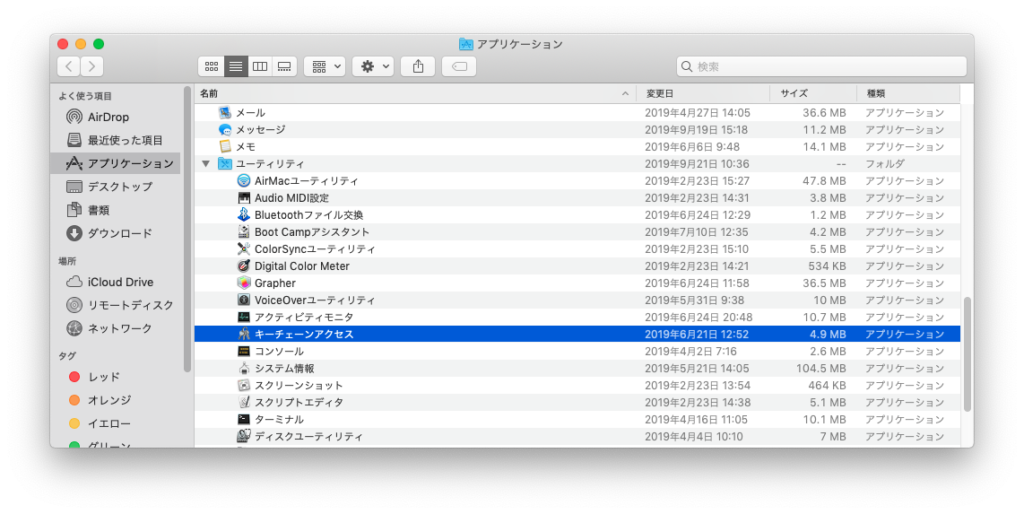
キーチェーンアクセスから証明局に証明書を要求
「キーチェーンアクセス」ー「証明書アシスタント」ー「証明局に証明書を要求...」の順で選択できます
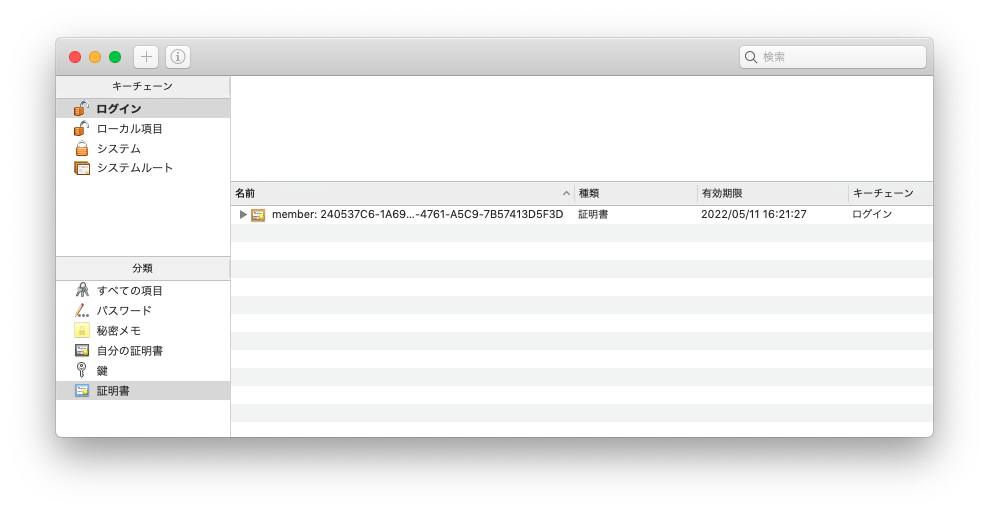
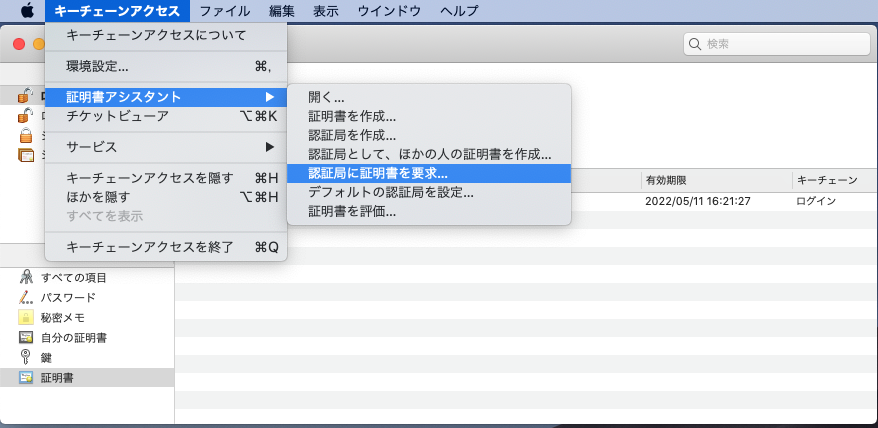
ユーザのメールアドレス:自分のメールアドレス
通称:ここでは仮にTEST-KEYと入力
CAのメールアドレス:何も入力しない
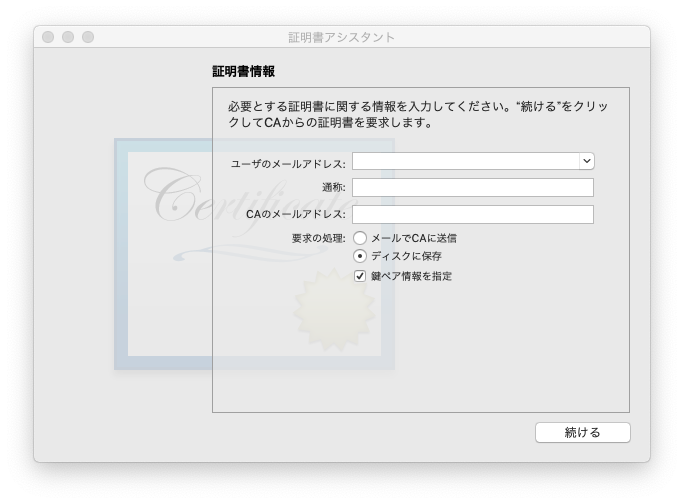
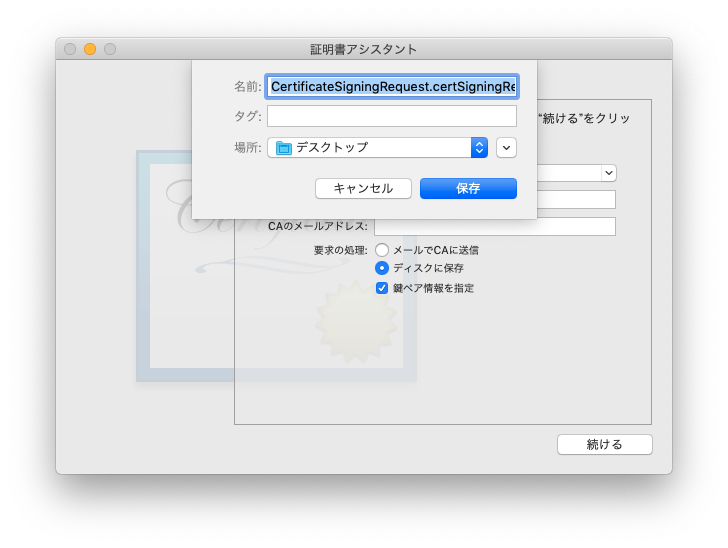
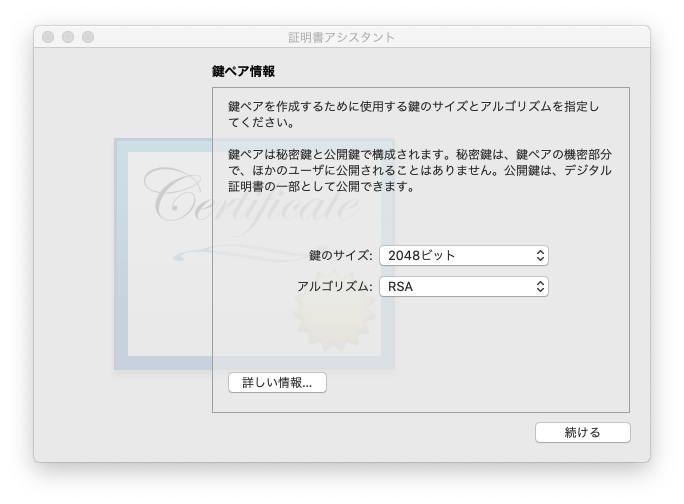

デスクトップ上に、CertificateSigningRequest.certSigningRequest が作成されます
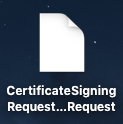
元々、鍵の中は以下のようになってたいのですが、証明書を作るときに入力した、証明書情報の通称に入力した名前で、秘密鍵と公開鍵が作成されます。以下は作成前。
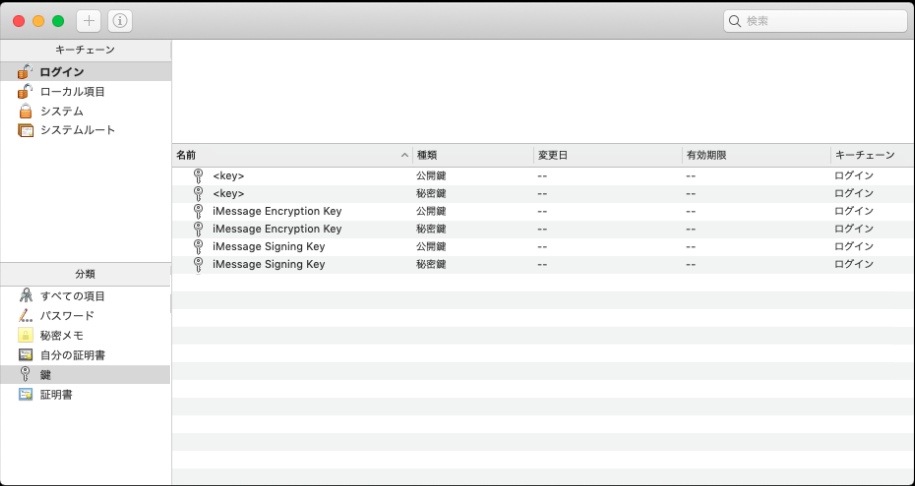
証明書情報の通称に入力した名称で、秘密鍵と公開鍵が作成されている。以下は作成後。

Certificate の作成
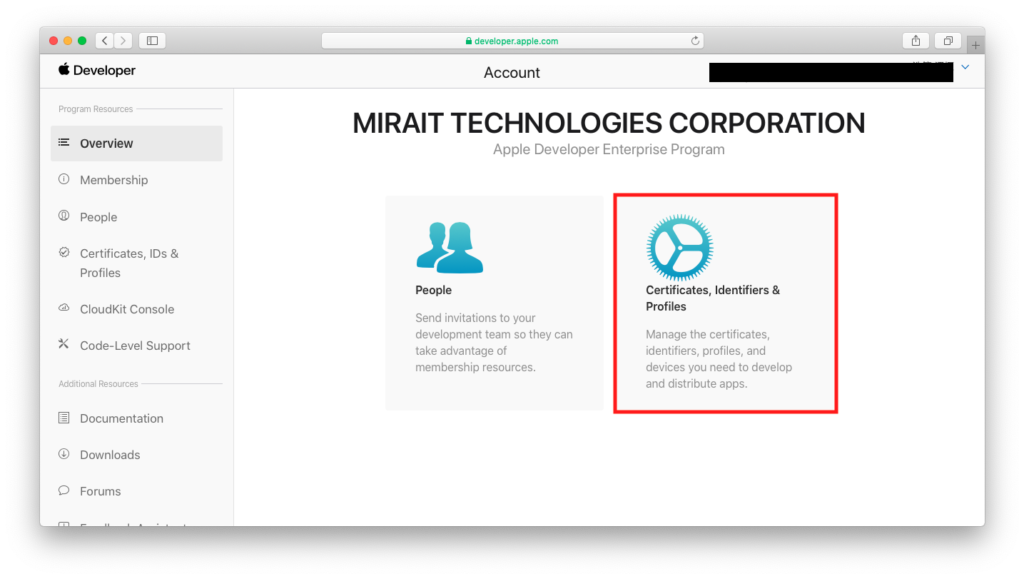
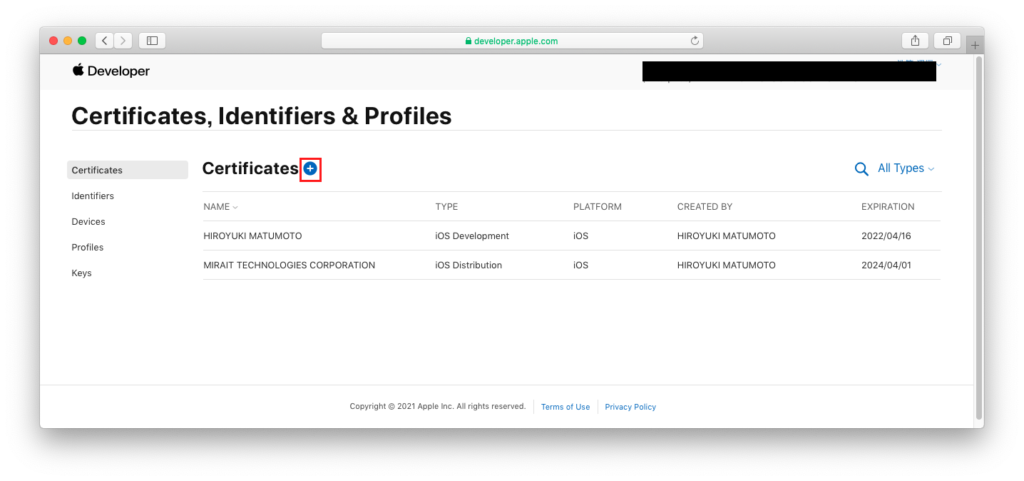
+を選択し、用途に応じて以下を選択する
- 開発用:Development の場合は
- iOS App Development
- 製品用:Production の場合は
- iOS Distribution (App Store and Ad Hoc)

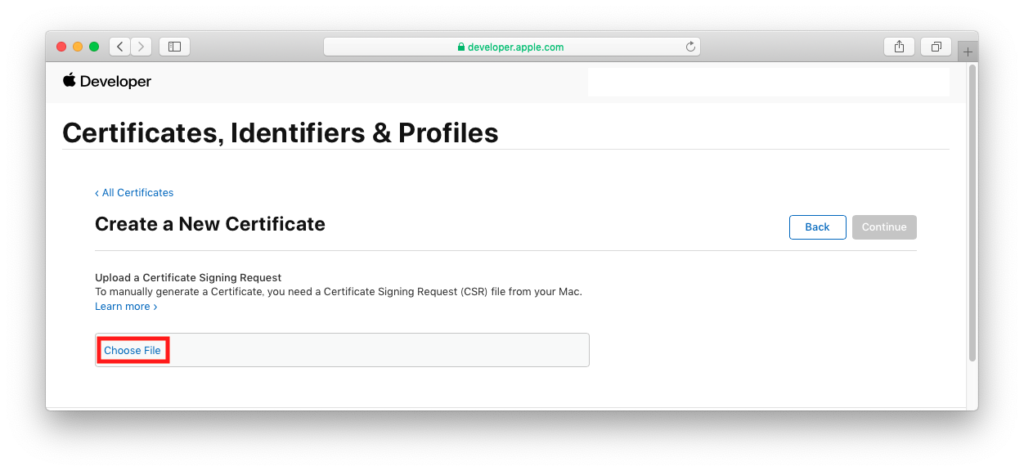
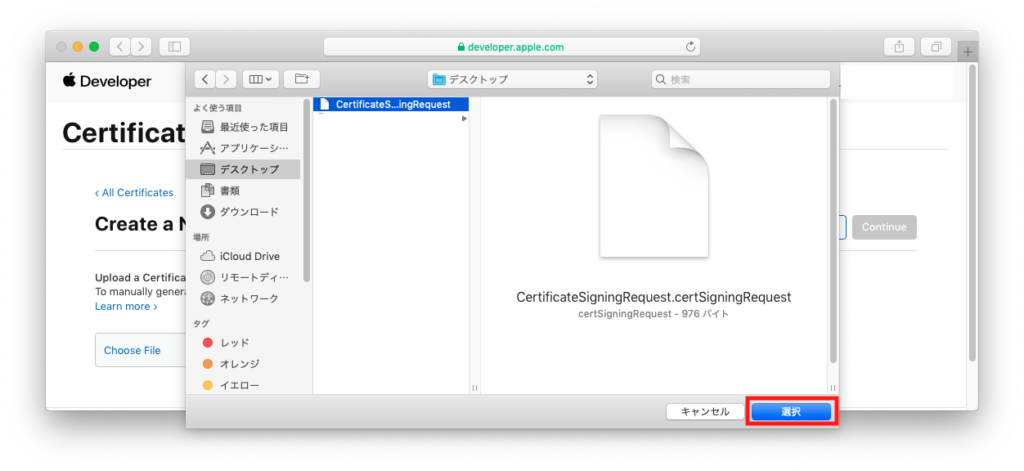
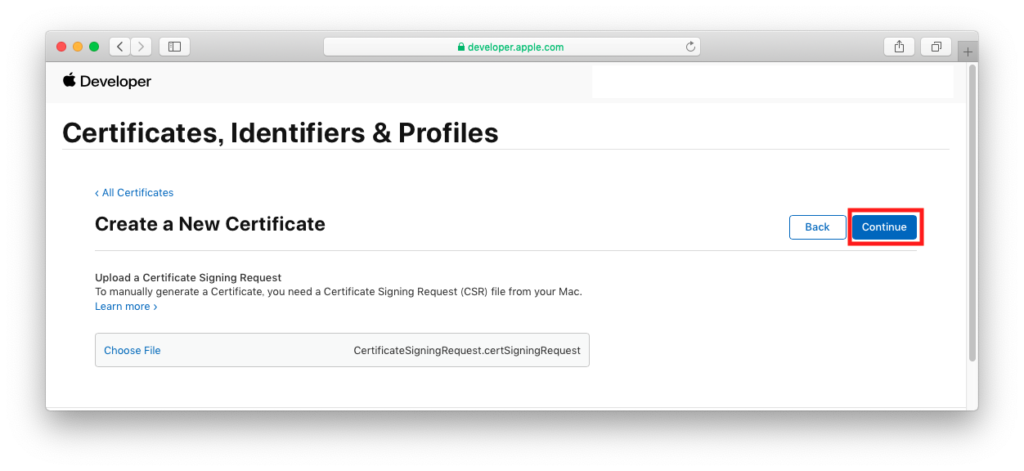


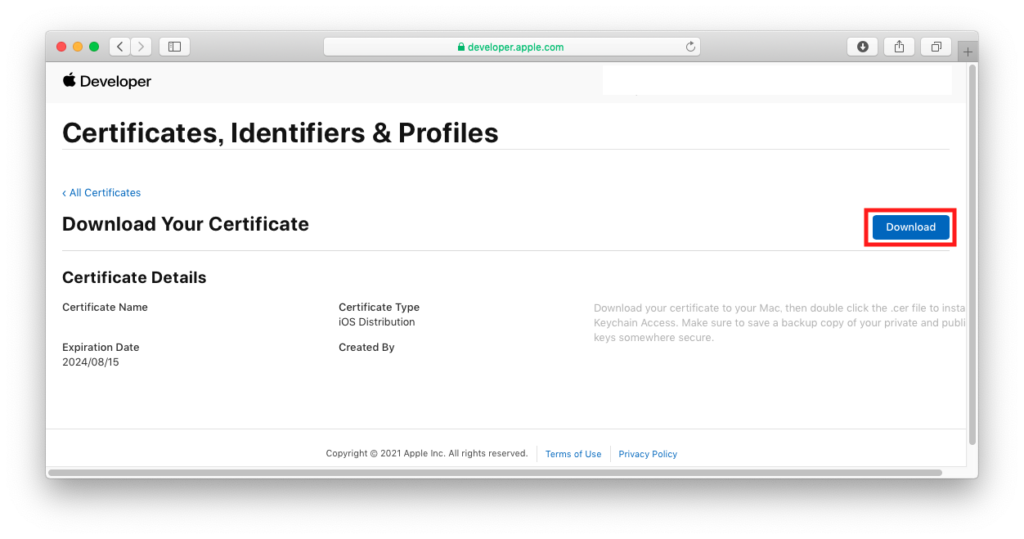
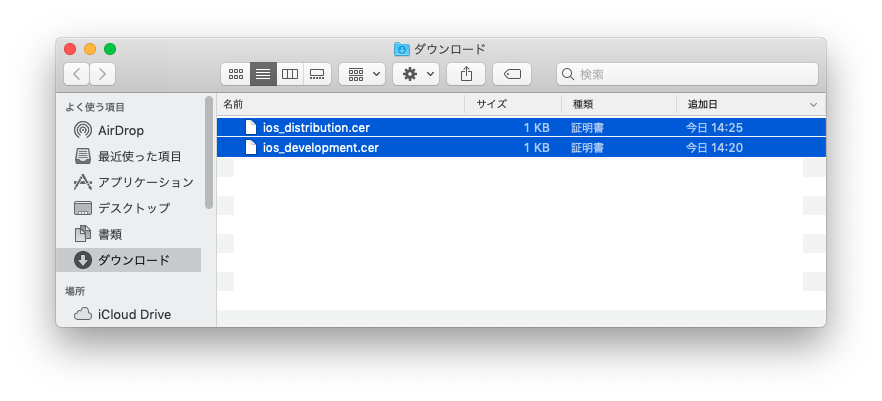
開発用であれば「ios_development.cer」
製品用は「ios_distribution.cer」
が最終的にできあがりますので
ダブルクリックしてキーチェーンアクセスに反映させます
キーチェーンアクセスに新しく登録されているのを確認してください
証明書エラー 「証明書は信頼されていません」解決方法などはこちら
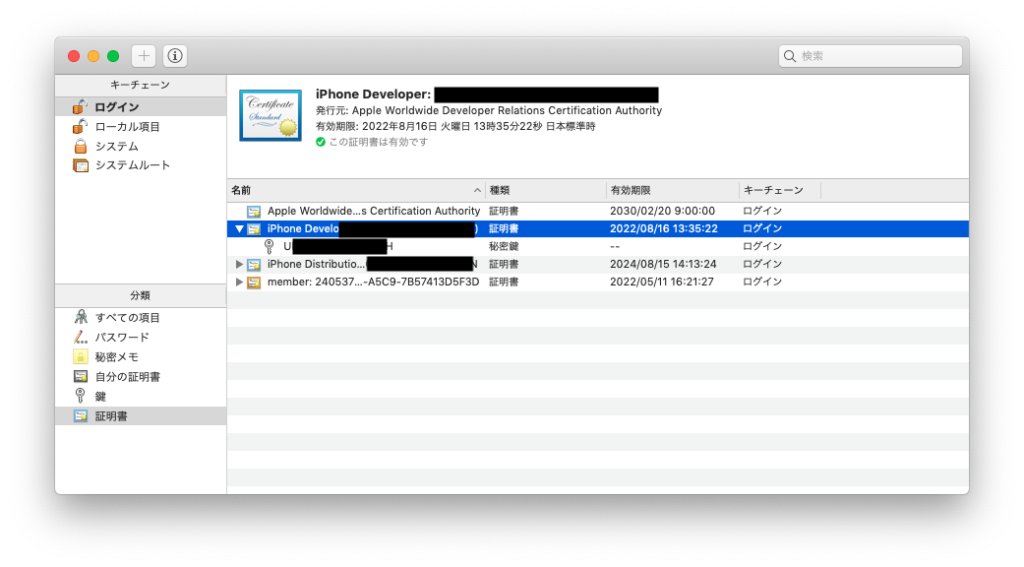
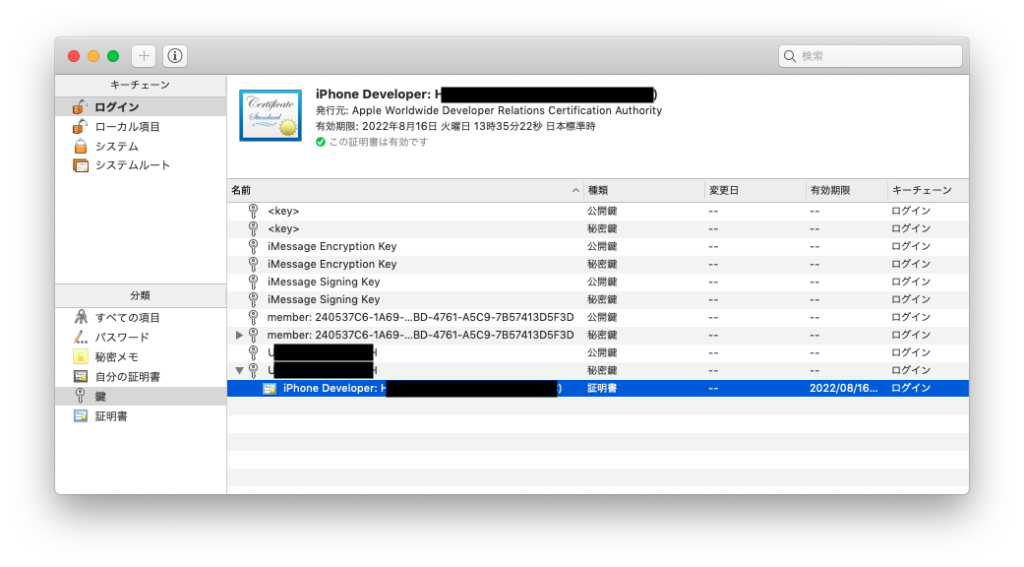
今回は鍵にiPhone Developer が紐付いているが、Distribution より先にDeveloperを紐付けたので上記のように表示される。Distribution を先に紐付ければ上記は Distribution が秘密鍵に紐付く。
CertificateSigningRequest.certSigningRequest をデスクトップに保存
参考